Si ya disponemos de una tienda online o eCommerce gestionado por Prestashop, seguramente necesites un transportista para los productos o servicios que vas a disponer en tu sitio web.
En este artículo explicaremos como configurar de manera correcta y muy sencilla el transporte desde PrestaShop.
Índice de contenidos
¿Por qué necesito transportistas en mi eCommerce?
Si ofreces algún tipo de producto u servicio en tu tienda online, debes intentar que estos lleguen a todos los posibles clientes que quieran adquirirlos.
Para ello existen numerosas empresas de transportistas, las cuales por un precio podrán facilitar esta posibilidad. Si ya tenemos contratada una compañía de transportistas, o disponemos de una propia, solamente faltará configurarlo desde nuestro gestor de contenido PrestaShop.
¿Cómo configurar transporte en PrestaShop en 1.7?
El proceso es muy intuitivo y sencillo de realizar. Vamos a realizar la configuración de transportistas para la versión de PrestaShop 1.7.
Lo primero de todo es iniciar sesión en nuestro panel de administración para PrestaShop.
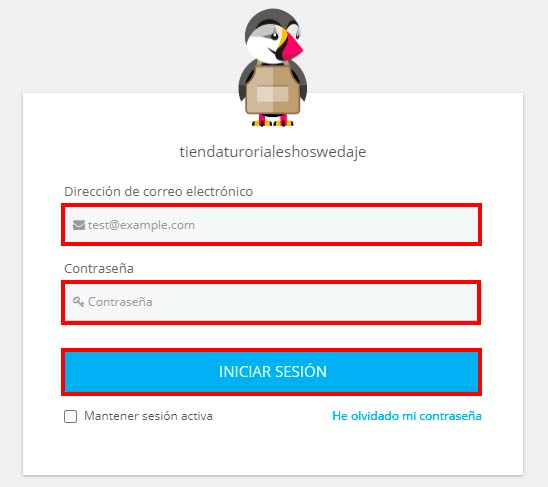
Una vez estemos dentro, deberemos seguir los siguientes pasos.
- Paso 1: Nos dirigiremos al apartado llamado "Transporte" y seleccionamos la opción que se nos despliega al mantener el cursor encima, llamada "Transportistas".
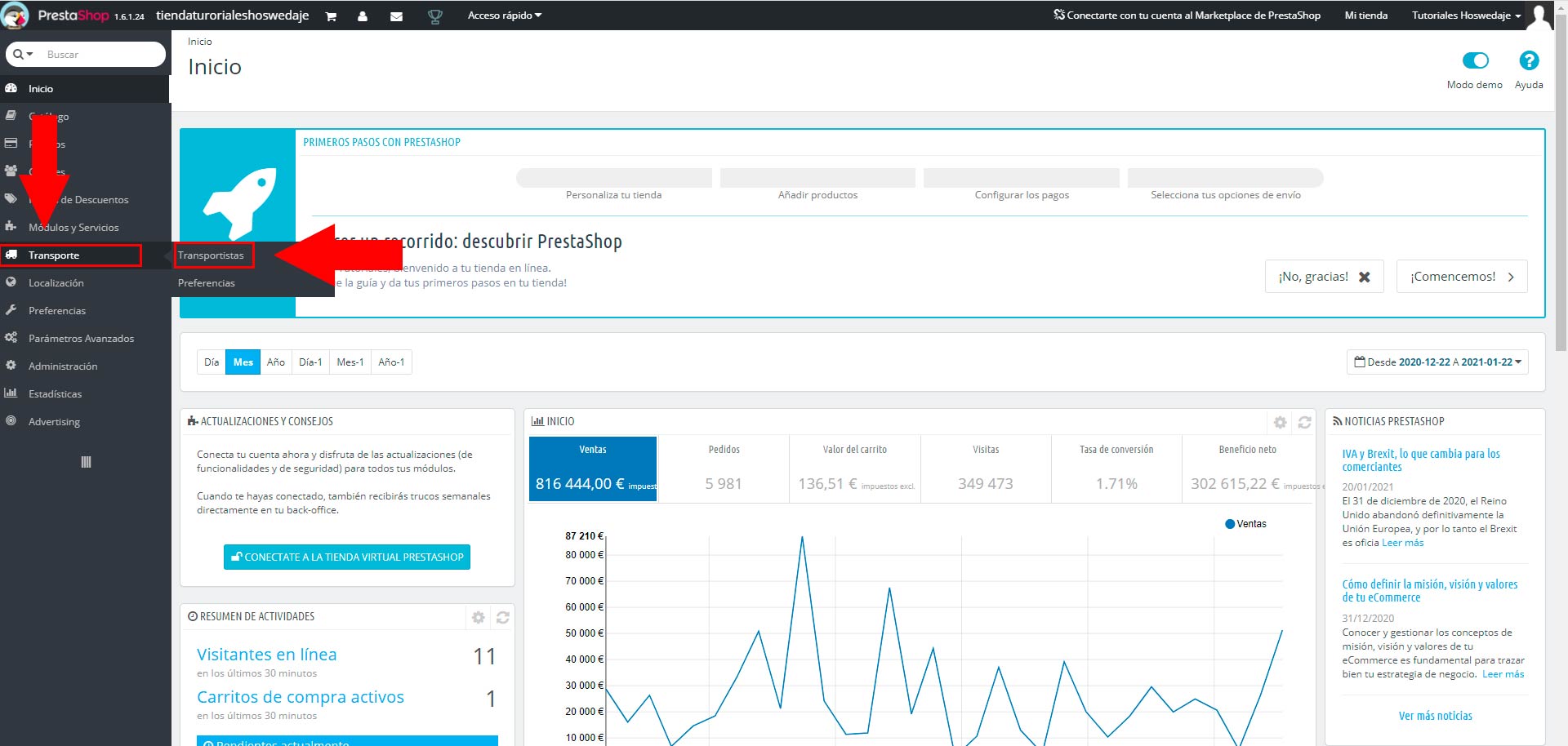
- Paso 2: Cuando seleccionemos la opción de "Transportistas", nos aparecerán los transportistas disponibles para nuestro sitio web.
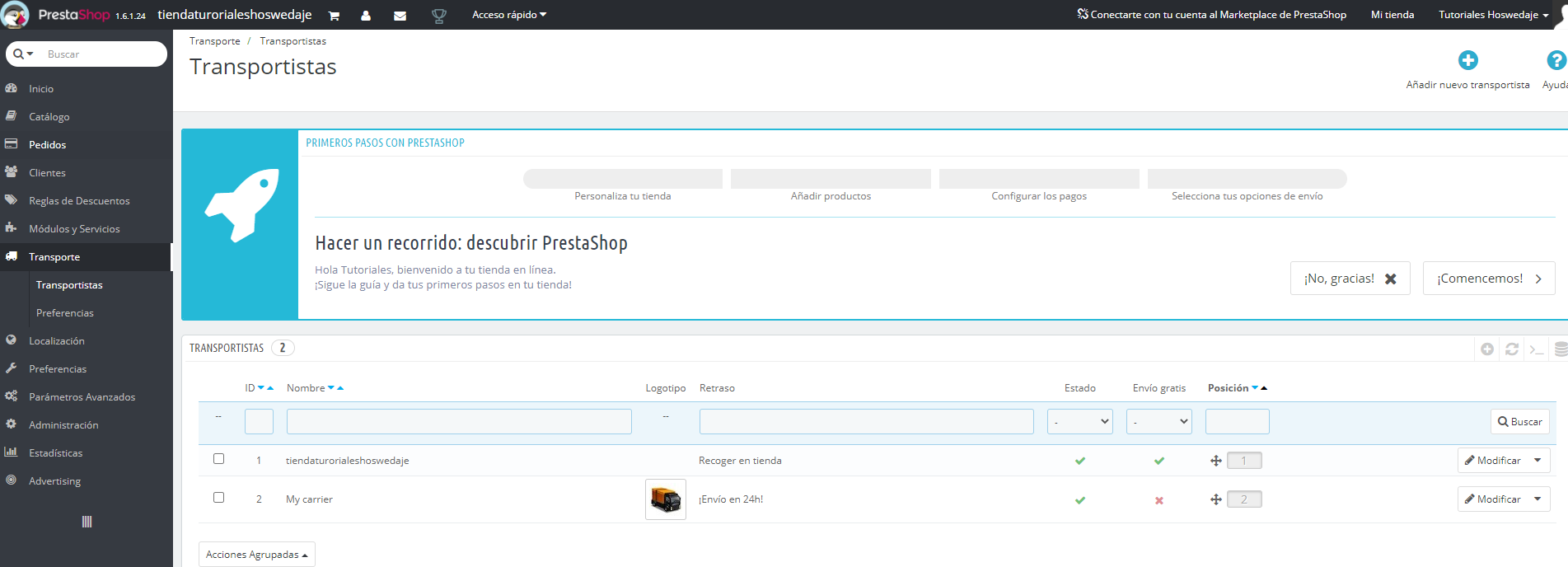
Si seleccionamos el modelo predefinido My carrier, podremos observar que es un ejemplo para que nos orientemos a la hora de añadir uno desde cero.
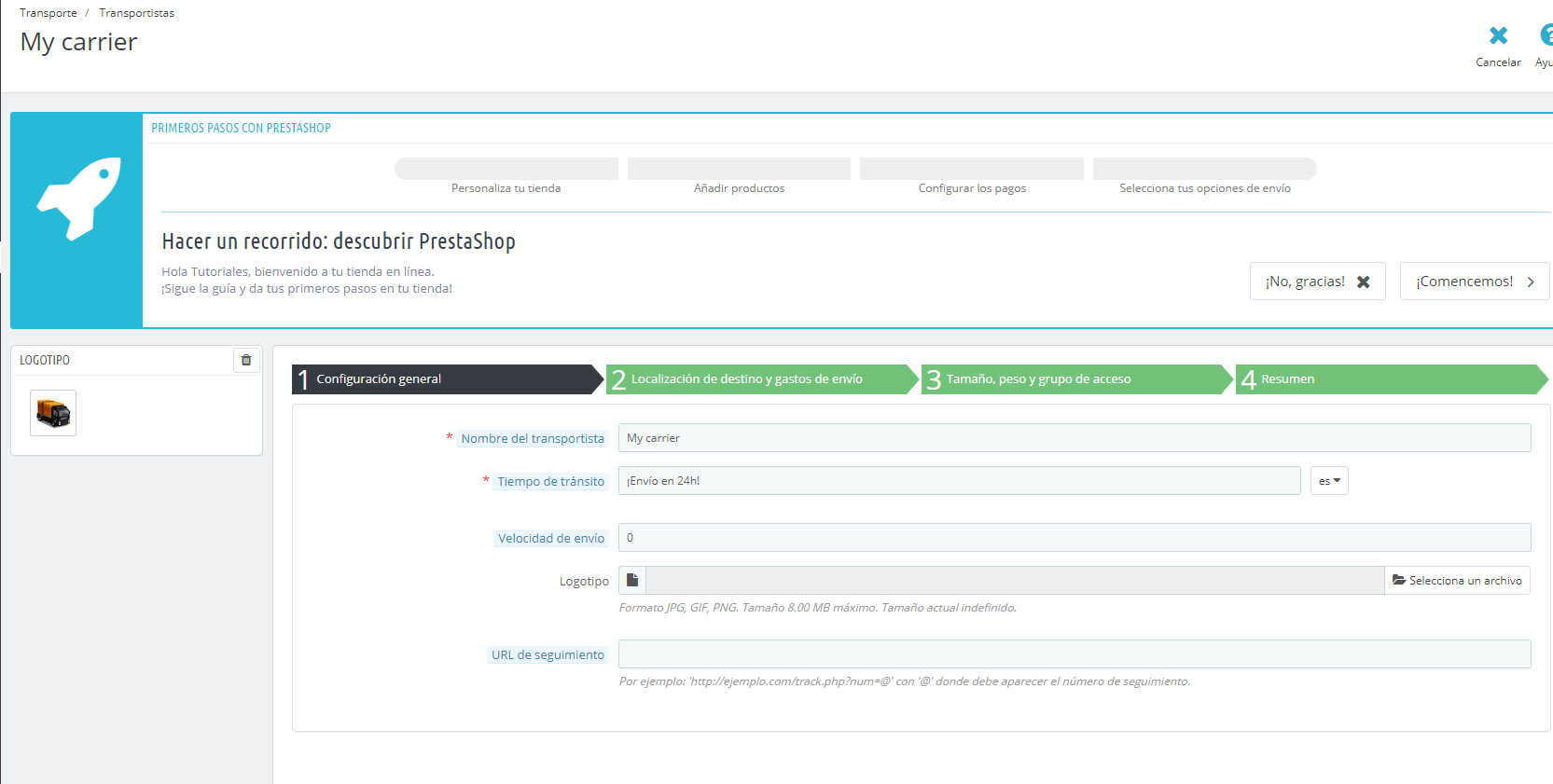
Pero nosotros enseñaremos como crear uno desde cero completamente.
- Paso 3: En la pantalla de "Transportistas" seleccionamos la opción "Añadir nuevo transportista".

Una vez pulsemos encima, nos saldrá el siguiente aviso, donde nuevamente pulsaremos donde dice "Añadir nuevo transportista".

- Paso 4: Entramos en el apartado para añadir un transportista. En el primer requisito nos pedirá seleccionar el nombre del transportista, el tiempo de tránsito, es decir, el periodo de tiempo que tardará nuestro transportista en realizar la entrega. En nuestro caso hemos elegido la conocida empresa SEUR como ejemplo. Una vez rellenados los datos, pulsamos sobre "Siguiente".
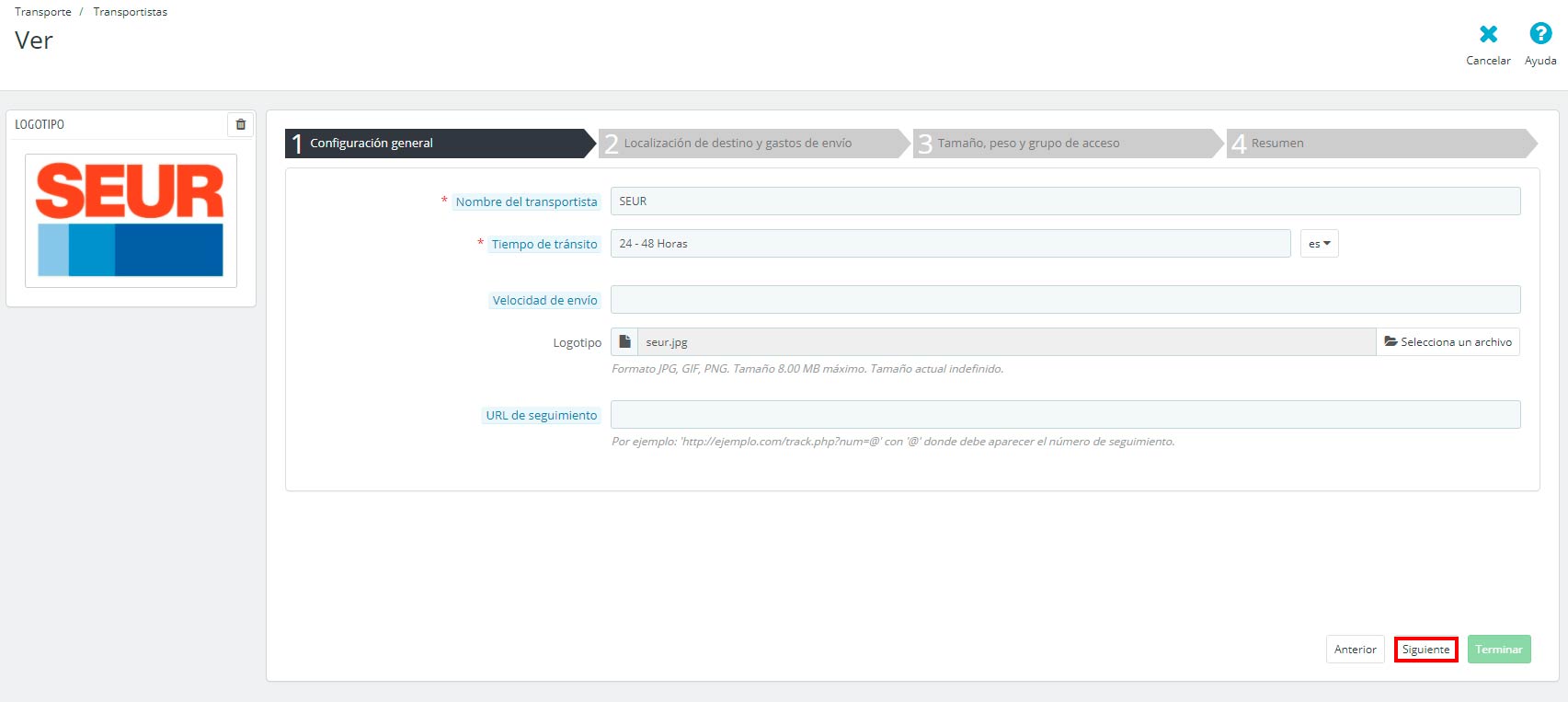
La siguiente ventana nos pedirá que seleccionemos los costes de manipulación, que en nuestro caso lo dejaremos sin marcar. Si queremos realizar envíos gratuitos o de lo contrario, seleccionar impuestos para el envío.
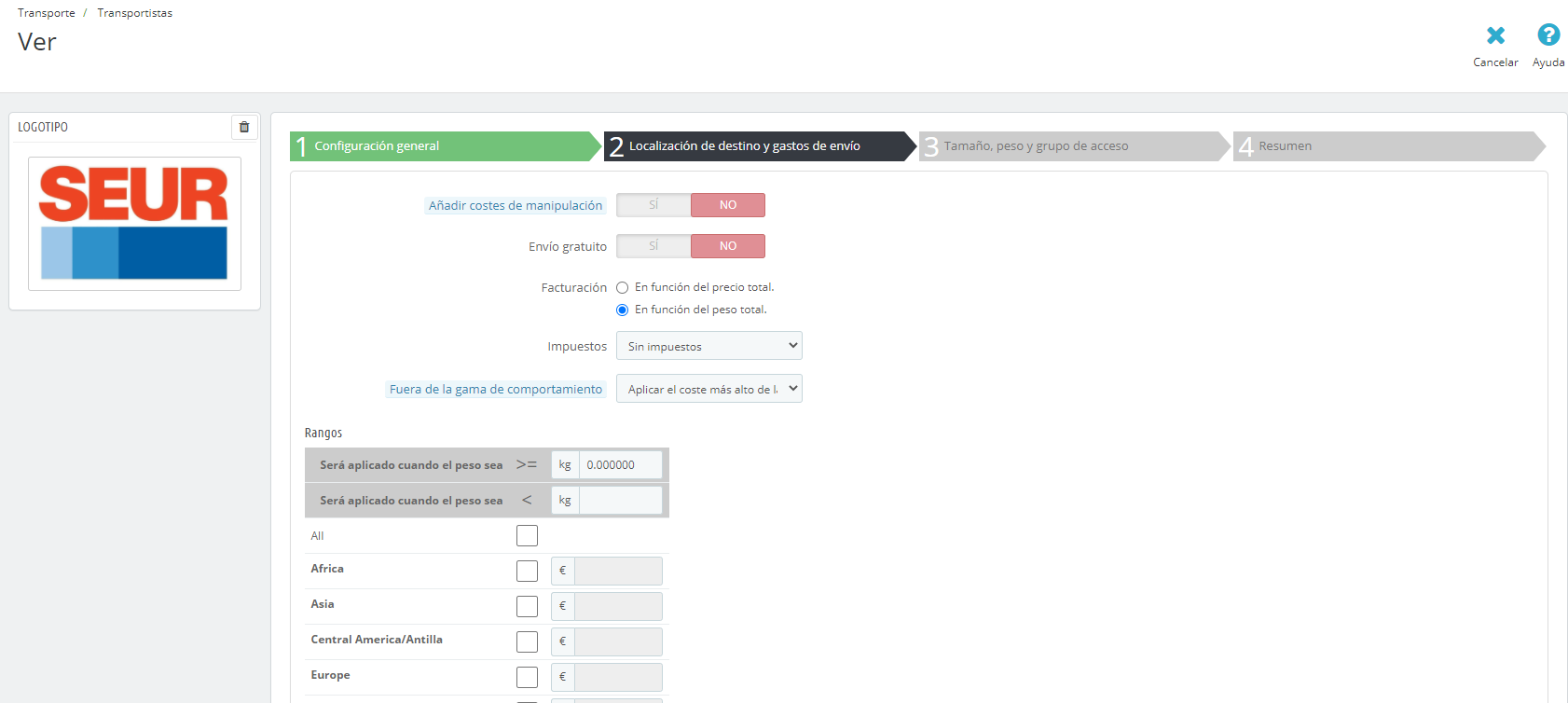
Si observamos bien, podemos encontrar justo debajo, la configuración de Rango. Aquí podemos imponer el precio que deseemos dependiendo del peso y el destino de nuestra agencia de transporte. También tenemos la opción de "Añadir nuevo rango" el cual nos permite sumar cuantos rangos necesitemos.
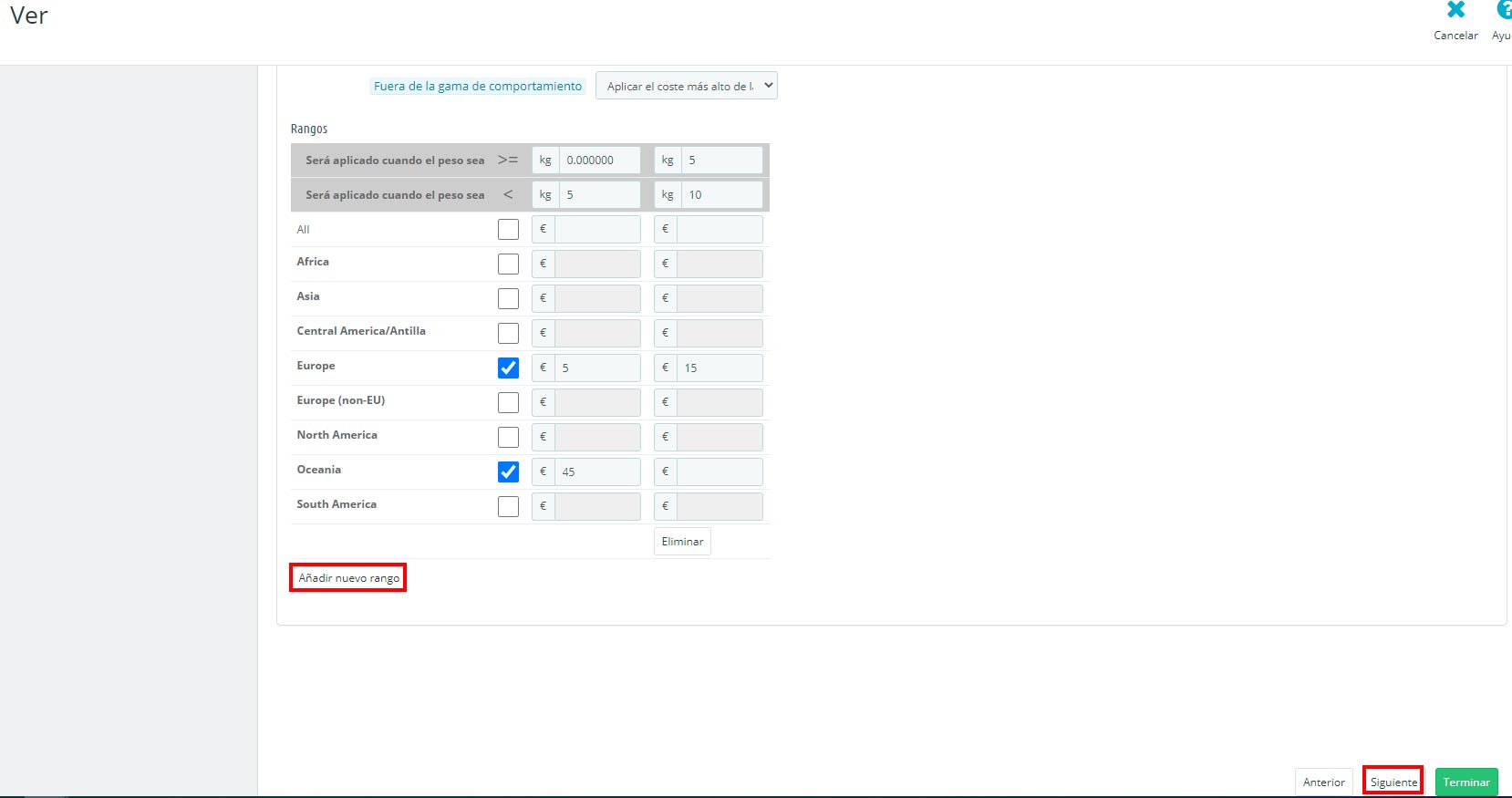
Hecho esto pasamos al último requisito a rellenar, que sería definir el peso y tamaño de los paquetes. Si queremos dejar estos campos vacíos no supondrían ningún problema.
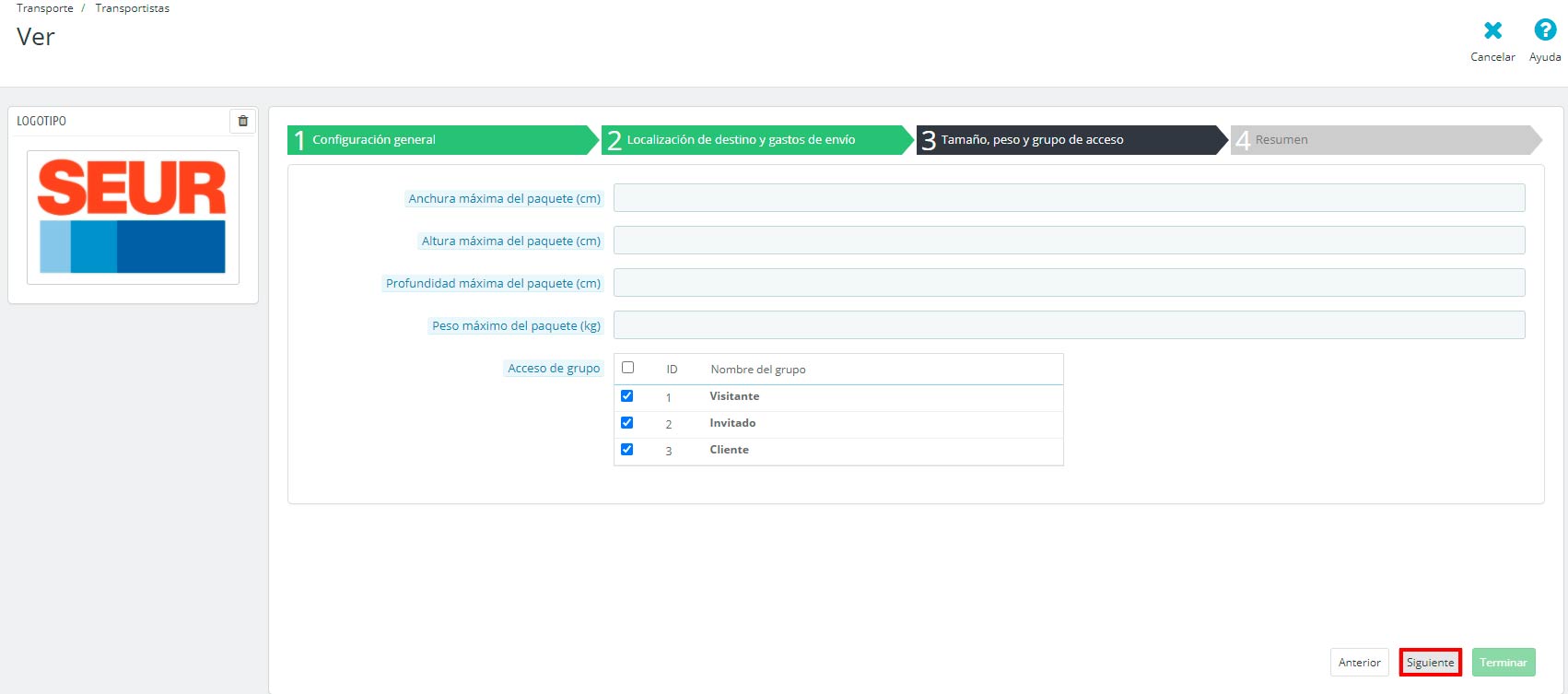
Pulsamos en "Siguiente" y nos aparecerá un resumen de todos los campos que hemos ido rellenando anteriormente.
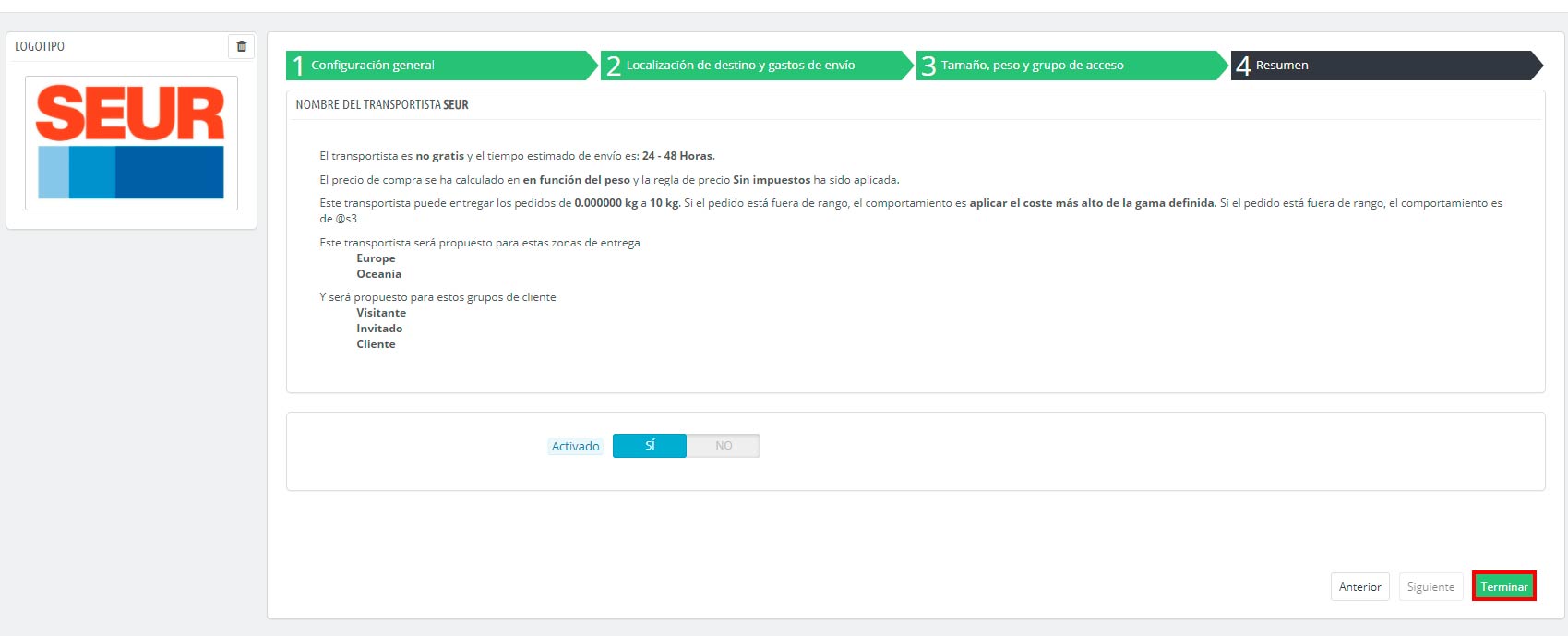
El resultado final
Tras añadir al transportista correctamente, nos aparecerá una notificación en verde diciendo que se ha creado correctamente.
Nos tendría que aparecer un poco más abajo, el transportista que hemos creado junto al modelo predefinido que vimos en los primeros pasos.
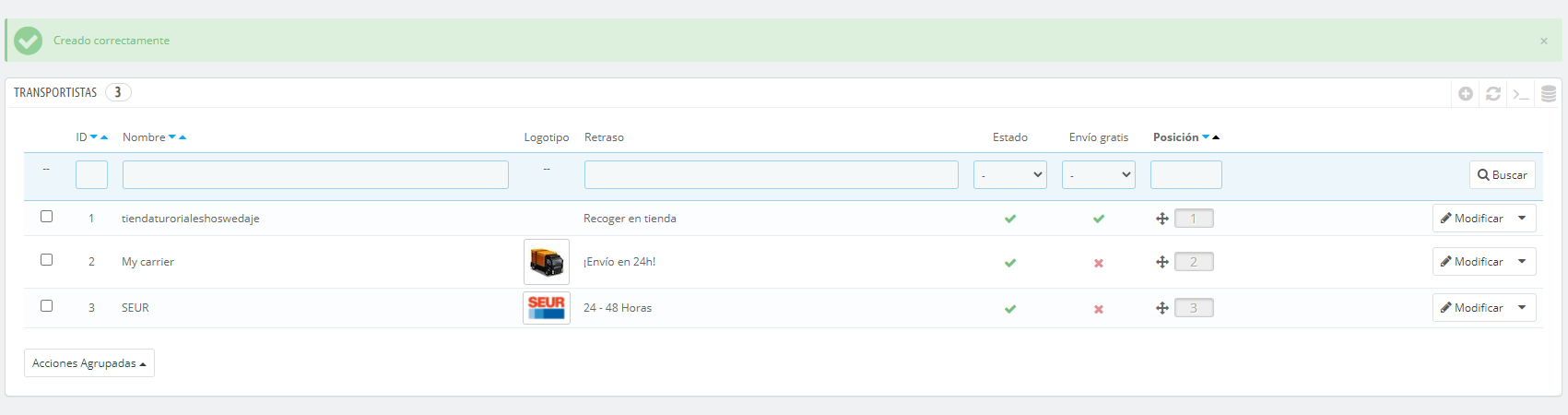
Después de todo este proceso, ya tendremos configurado el transportista para PrestaShop 1.7.
Desde Hoswedaje te ofrecemos un Plan de Hosting PrestaShop ideal para este tipo de CMS. Si tienes alguna duda o quieres realizar alguna consulta sobre PrestaShop, no dudes en contactar con Hoswedaje.
Accede a más contenido
En Hoswedaje te ofrecemos más información acerca de como aumentar la velocidad de tu Prestashop o de importar categorías y subcategorías en Prestashop. Te dejamos estos artículos y si necesitas ayuda contacta con nosotros.






